- Guide de l’utilisateur de Photoshop
- Présentation de Photoshop
- Photoshop et autres produits et services Adobe
- Photoshop sur mobile (non disponible en Chine continentale)
- Photoshop sur iPad (non disponible en Chine continentale)
- Photoshop sur iPad | Questions courantes
- Découverte de l’espace de travail
- Configuration requise | Photoshop sur iPad
- Création, ouverture et exportation de documents
- Ajout de photos
- Utilisation des calques
- Dessin et peinture à l’aide de pinceaux
- Réalisation de sélections et ajout de masques
- Retouche de vos compositions
- Utilisation des calques de réglage
- Réglage de la tonalité de votre composition à l’aide des courbes
- Exécution des opérations de transformation
- Recadrage et rotation des compositions
- Rotation, panoramique, zoom et réinitialisation des zones de travail
- Utilisation des calques de texte
- Utilisation de Photoshop et de Lightroom
- Obtention des polices manquantes dans Photoshop sur iPad
- Texte japonais dans Photoshop sur iPad
- Gestion des paramètres de l’application
- Raccourcis et mouvements tactiles
- Raccourcis clavier
- Modification de la taille de votre image
- Diffusion en direct de vos créations dans Photoshop sur iPad
- Correction des imperfections avec l’outil Correcteur
- Création de pinceaux dans Capture et utilisation dans Photoshop sur iPad
- Utilisation des fichiers Camera Raw
- Création et utilisation des objets dynamiques
- Réglage de l’exposition de vos images à l’aide des outils Densité - et Densité +
- Commandes de réglage automatique dans Photoshop sur iPad
- Utilisation de l’outil Doigt sur les zones d’une image avec Photoshop sur iPad
- Saturation ou désaturation de vos images à l’aide de l’outil Éponge
- Fond basé sur le contenu pour iPad
- Photoshop sur le Web (non disponible en Chine continentale)
- Photoshop (beta) (non disponible en Chine continentale)
- IA générative (non disponible en Chine continentale)
- Questions fréquentes sur l’IA générative dans Photoshop
- Remplissage génératif dans Photoshop pour poste de travail
- Génération d’une image avec des prompts
- Développement génératif dans Photoshop pour poste de travail
- Remplacement de l’arrière-plan avec Générer un arrière-plan
- Obtention de variations similaires avec la fonctionnalité Générer des résultats similaires
- Sélectionner un modèle d’IA pour un contrôle génératif
- Remplissage génératif dans Photoshop sur iPad
- Développement génératif dans Photoshop sur iPad
- Fonctionnalités de l’IA générative dans Photoshop sur le Web
- Authenticité du contenu (non disponible en Chine continentale)
- Documents en ligne (non disponibles en Chine continentale)
- Documents en ligne de Photoshop | Questions courantes
- Documents en ligne de Photoshop | Questions relatives au workflow
- Gestion et utilisation de documents en ligne dans Photoshop
- Mise à niveau de l’espace de stockage en ligne pour Photoshop
- Impossible de créer ou d’enregistrer un document en ligne
- Résolution des erreurs de documents en ligne Photoshop
- Collecte des journaux de synchronisation de documents en ligne
- Invitation d’autres personnes à modifier vos documents en ligne
- Partage de documents à des fins de révision
- Espace de travail
- Concepts de base sur l’espace de travail
- Préférences
- Formation accélérée grâce au panneau Découverte de Photoshop
- Création de documents
- Importation de fichiers
- Raccourcis clavier par défaut
- Personnalisation des raccourcis clavier
- Galeries d’outils
- Préférences de performances
- Barre des tâches contextuelle
- Utilisation des outils
- Paramètres prédéfinis
- Grille et repères
- Mouvements tactiles
- Utilisation de la Touch Bar avec Photoshop
- Fonctionnalités tactiles et espaces de travail personnalisables
- Aperçus de technologie
- Métadonnées et annotations
- Importation d’images Photoshop dans d’autres applications
- Règles
- Affichage ou masquage des extras non imprimables
- Spécification des colonnes pour une image
- Commandes Annuler et Historique
- Panneaux et menus
- Positionnement des éléments avec le magnétisme
- Positionnement avec l’outil Règle
- Organisation, partage et collaboration avec Projets
- Affinage des générations Adobe Firefly
- Principes de base sur les images et les couleurs
- Redimensionnement des images
- Utilisation d’images pixelisées et vectorielles
- Taille et résolution de l’image
- Acquisition d’images à partir d’un appareil photo ou d’un scanner
- Création, ouverture et importation d’images
- Affichage des images
- Erreur de marqueur JPEG incorrect | Ouverture d’images
- Affichage de plusieurs images
- Personnalisation des sélecteurs et nuanciers
- Images HDR (High Dynamic Range)
- Correspondance des couleurs de votre image
- Conversion entre modes colorimétriques
- Modes colorimétriques
- Effacement de certaines parties d’une image
- Modes de fusion
- Sélection des couleurs
- Personnalisation des tables de couleurs indexées
- Informations sur l’image
- Les filtres de distorsion sont indisponibles
- À propos de la couleur
- Réglages de la couleur et du monochrome à l’aide des couches
- Sélection des couleurs dans les panneaux Couleur et Nuancier
- Exemple
- Mode colorimétrique ou mode Image
- Dominante de couleur
- Ajout d’un changement de mode conditionnel à une action
- Ajout de nuances à partir de fichiers HTML, CSS et SVG
- Profondeur et préférences
- Calques
- Concepts de base sur les calques
- Modification non destructrice
- Création et gestion de calques et de groupes
- Sélection, association et liaison de calques
- Importation d’images dans des blocs d’image
- Opacité et fusion de calque
- Masquage des calques
- Application de filtres dynamiques
- Compositions de calques
- Déplacement, superposition et verrouillage des calques
- Masquage de calques à l’aide de masques vectoriels
- Gestion des calques et des groupes
- Effets et styles de calque
- Modification des masques de calque
- Extraction de ressources
- Démasquer des calques grâce à des masques d’écrêtage
- Génération de fichiers d’image à partir de calques
- Utilisation des objets dynamiques
- Modes de fusion
- Combinaison de plusieurs images dans un seul portrait de groupe
- Association d’images avec des calques automatiquement fusionnés
- Alignement et répartition de calques
- Copie des propriétés CSS à partir de calques
- Chargement de sélections à partir des limites d’un masque de fusion ou d’un calque
- Masquage pour afficher le contenu des autres calques
- Sélections
- Prise en main des sélections
- Sélections dans votre image composite
- Espace de travail Sélectionner et masquer
- Sélection à l’aide des outils de sélection
- Sélection à l’aide des outils Lasso
- Ajustement des sélections de pixels
- Déplacement, copie et suppression de pixels sélectionnés
- Création d’un masque temporaire
- Sélection d’une plage de couleurs dans une image
- Conversion des tracés en cadres de sélection et inversement
- Concepts de base sur les couches
- Enregistrement de sélections et de masques de couche alpha
- Sélection des zones actives de l’image
- Duplication, fractionnement et fusion de couches
- Opérations sur les couches
- Prise en main des sélections
- Réglages d’images
- Remplacement des couleurs d’objets
- Déformation de perspective
- Réduction du flou dû aux tremblements de l’appareil photo
- Exemples de Correcteur
- Exportation des tables de correspondance de couleur
- Réglage de la netteté et du flou des images
- Réglage des couleurs
- Application du réglage Luminosité/Contraste
- Réglage des détails des tons foncés et des tons clairs
- Réglage Niveaux
- Réglage de la teinte et de la saturation
- Réglage de la vibrance
- Réglage de la saturation des couleurs dans des zones d’image
- Appliquer des réglages rapides de tons
- Application d’effets de couleur spéciaux aux images
- Amélioration de votre image grâce aux réglages de la balance des couleurs
- Images HDR (High Dynamic Range)
- Affichage des histogrammes et des valeurs des pixels
- Correspondance des couleurs de votre image
- Recadrage et redressement des photos
- Conversion d’une image couleur en photo noir et blanc
- Calques de réglage et de remplissage
- Réglage Courbes
- Modes de fusion
- Optimisation des images pour l’impression
- Réglage des tons et des couleurs à l’aide des pipettes Niveaux et Courbes
- Réglage de l’exposition et des tonalités HDR
- Éclaircissement ou obscurcissement de zones de l’image
- Réglages de la correction sélective
- Réparation et restauration d’image
- Suppression d’objets et de personnes indésirables avec l’outil Supprimer
- Suppression d’objets dans les photos depuis l’espace Remplissage d’après le contenu
- Correctif et déplacement basés sur le contenu
- Retouche et correction des photos
- Correction de la distorsion et du bruit d’une image
- Procédures de dépannage simples pour résoudre la majorité des problèmes
- Amélioration et transformation des images
- Remplacement du ciel dans vos images
- Transformation d’objets
- Réglage du recadrage, de la rotation et de la dimension de la zone de travail
- Recadrage et redressement des photos
- Création et modification d’images panoramiques
- Déformation d’images, de formes et de tracés
- Point de fuite
- Mise à l’échelle sensible au contenu
- Transformation d’images, de formes et de tracés
- Dessin et peinture
- Peinture de motifs symétriques
- Traçage de rectangles et modification des options de contour
- À propos du dessin
- Dessin et modification de formes
- Créer une étoile ou toute autre forme pointue
- Outils de peinture
- Création et modification de pinceaux
- Modes de fusion
- Ajout de couleurs aux tracés
- Modification des tracés
- Utilisation de l’outil Pinceau mélangeur pour peindre
- Pinceaux prédéfinis
- Dégradés
- Interpolation de dégradé
- Fond et contour des sélections, des calques et des tracés
- Dessin avec les outils Plume
- Création de motifs
- Création d’un motif avec le filtre Placage de motif
- Gestion des tracés
- Gestion des motifs prédéfinis et des bibliothèques de motifs
- Dessin ou peinture réalisé avec une tablette graphique
- Création de pinceaux texturés
- Ajout d’éléments dynamiques à des pinceaux
- Dégradé
- Peinture de contours stylisés avec le pinceau d’historique artistique
- Peinture avec motifs
- Synchronisation des paramètres prédéfinis sur plusieurs appareils
- Migration des paramètres prédéfinis, actions et paramètres
- Texte
- Ajout et modification de texte
- Moteur de texte unifié
- Utilisation des polices OpenType SVG
- Mise en forme des caractères
- Mise en forme des paragraphes
- Création d’effets de texte
- Modification du texte
- Espacement des lignes et des caractères
- Texte en arabe et en hébreu
- Polices
- Dépannage des polices
- Texte asiatique
- Création de texte
- Ajout et modification de texte
- Filtres et effets
- Utilisation de la galerie des effets de flou
- Concepts de base sur les filtres
- Référence des effets de filtre
- Ajout d’effets d’éclairage
- Utilisation du filtre grand-angle adaptatif
- Utilisation du filtre Peinture à l’huile
- Utilisation du filtre Fluidité
- Effets et styles de calque
- Application de filtres spécifiques
- Étalement de la couleur dans des zones de l’image
- Utilisation de la galerie des effets de flou
- Enregistrement et exportation
- Enregistrement de fichiers dans Photoshop
- Exportation de fichiers dans Photoshop
- Formats pris en charge
- Enregistrement de fichiers dans des formats graphiques
- Déplacement des conceptions entre Photoshop et Illustrator
- Enregistrement et exportation de vidéos et d’animations
- Enregistrement des fichiers PDF
- Protection de copyright Digimarc
- Enregistrement de fichiers dans Photoshop
- Gestion des couleurs
- Compréhension de la gestion des couleurs
- Homogénéité des couleurs
- Paramètres de couleurs
- Images bichromes
- Utilisation des profils colorimétriques
- Gestion des couleurs de documents pour un affichage en ligne
- Gestion des couleurs de documents pour l’impression
- Gestion des couleurs des images importées
- Épreuvage des couleurs
- Web, écran et conception d’application
- Vidéo et animation
- Montage vidéo dans Photoshop
- Édition des calques vidéo et d’animation
- Présentation de vidéos et d’animations
- Aperçu des vidéos et des animations
- Retouche d’images dans les calques vidéo
- Importation de fichiers vidéo et de séquences d’images
- Création d’animations d’images
- Animation 3D Creative Cloud (aperçu)
- Création d’animations de montage
- Création d’images pour la vidéo
- Impression
- Impression d’objets 3D
- Impression à partir de Photoshop
- Impression avec gestion des couleurs
- Planches contact et présentations PDF
- Impression de photos dans une disposition de collection d’images
- Impression de tons directs
- Impression d’images sur une presse commerciale
- Amélioration des impressions couleur depuis Photoshop
- Dépannage des problèmes d’impression | Photoshop
- Automatisation
- Création d’actions
- Création de graphiques dynamiquement adaptés aux données
- Script
- Traitement des fichiers par lots
- Lecture et gestion des actions
- Ajout d’actions conditionnelles
- À propos des actions et du panneau Actions
- Enregistrement d’outils dans des actions
- Ajout d’un changement de mode conditionnel à une action
- Boîte à outils de l’interface utilisateur de Photoshop pour les modules externes et les scripts
- Résolution des problèmes
- Problèmes résolus
- Problèmes connus
- Optimisation des performances de Photoshop
- Dépannage initial
- Dépannage d’un blocage ou d’un gel
- Résolution des erreurs de programme
- Résolution des erreurs de saturation du disque de travail
- Résolution des problèmes de GPU et de pilote graphique
- Recherche des outils manquants
- Photoshop 3D | Questions fréquentes concernant les fonctionnalités supprimées
Avec Photoshop sur iPad, laissez-vous guider par votre inspiration et laissez libre cours à votre créativité.
Ouvrez des fichiers Photoshop en taille réelle sur votre iPad et enregistrez-les automatiquement dans le cloud en tant que documents en ligne Photoshop, sans craindre de perdre votre travail. Vous bénéficiez de la fidélité, de la puissance et des performances habituelles, quels que soient l’appareil sur lequel vous travaillez et le nombre de calques que vous concevez.
Créer
Lorsque vous travaillez avec Photoshop sur iPad, appuyez sur Créer (![]() ) à partir de l’écran d’accueil pour créer facilement un nouveau document en ligne.
) à partir de l’écran d’accueil pour créer facilement un nouveau document en ligne.
Dans le panneau Nouveau document qui s’ouvre, vous pouvez nommer votre document, définir la dimension de la zone de travail, changer l’orientation, sélectionner la résolution et choisir le contenu d’arrière-plan. Actuellement, Photoshop sur iPad prend en charge le mode colorimétrique RVB 8 bits. Vous pouvez également explorer les options prédéfinies courantes de la zone de travail en fonction du domaine d’utilisation : Impression, Écran, et Film et vidéo, puis rechercher les formats de zone de travail récemment utilisés répertoriés sous Récents. Appuyer sur Créer pour créer un document et le placer dans la zone de travail.
Par défaut, tout document créé dans Photoshop sur iPad est un document en ligne. Vous pouvez également choisir d’exporter vos documents en ligne dans d’autres formats de fichier si nécessaire.
Les documents en ligne vous permettent de travailler où que vous soyez. Avec Photoshop sur iPad, vous pouvez :
- Ajouter des photos à votre composite.
- Utiliser des outils de sélection et des masques de calque pour créer des composites non destructifs.
- Retoucher votre composite pour supprimer des parties spécifiques.
- Peindre avec des pinceaux Photoshop.
- Utiliser plusieurs calques.
- Appliquer des transformations.
- Recadrer et faire pivoter.
- Utiliser des raccourcis tactiles pour accélérer vos workflows.
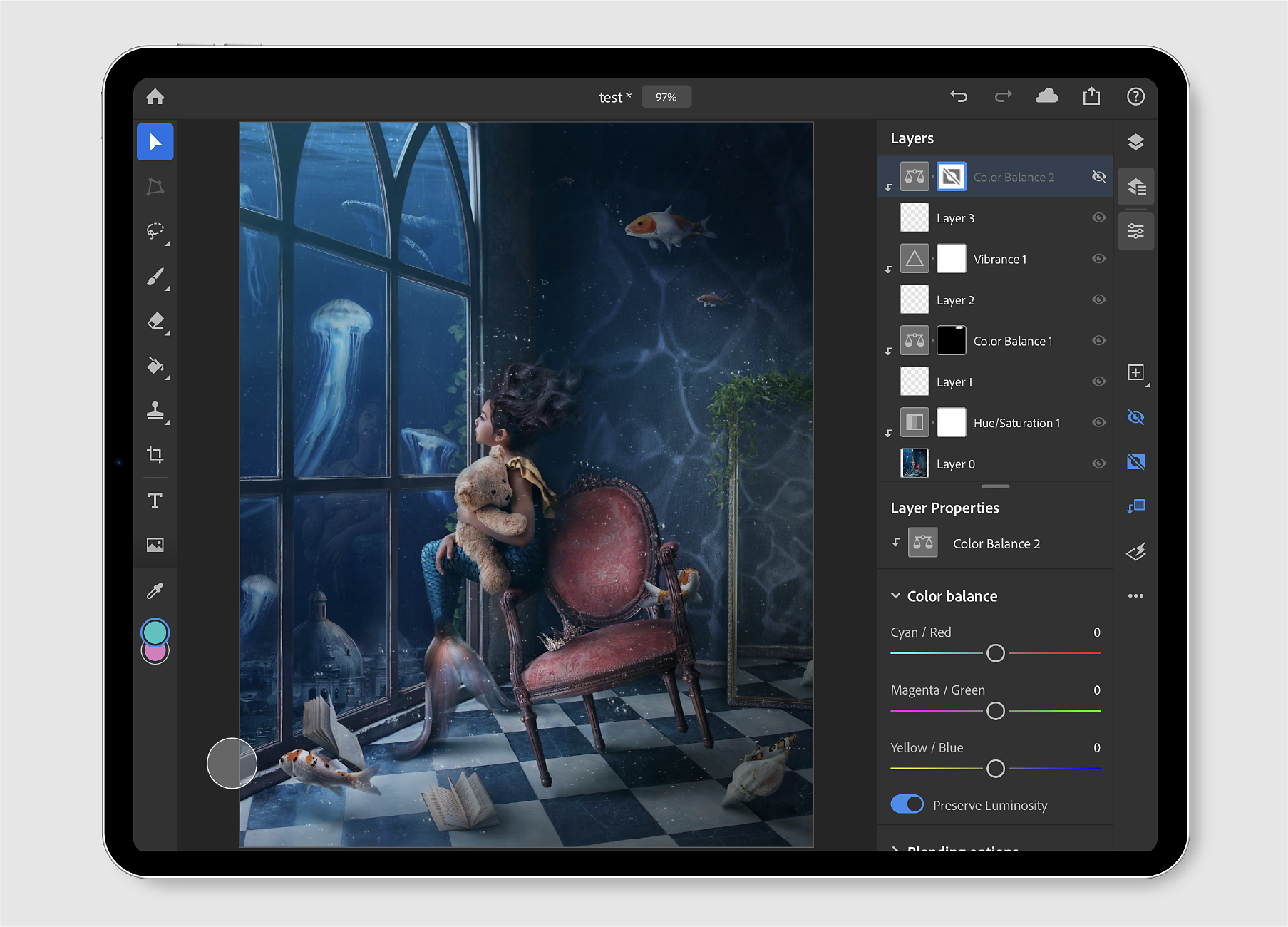
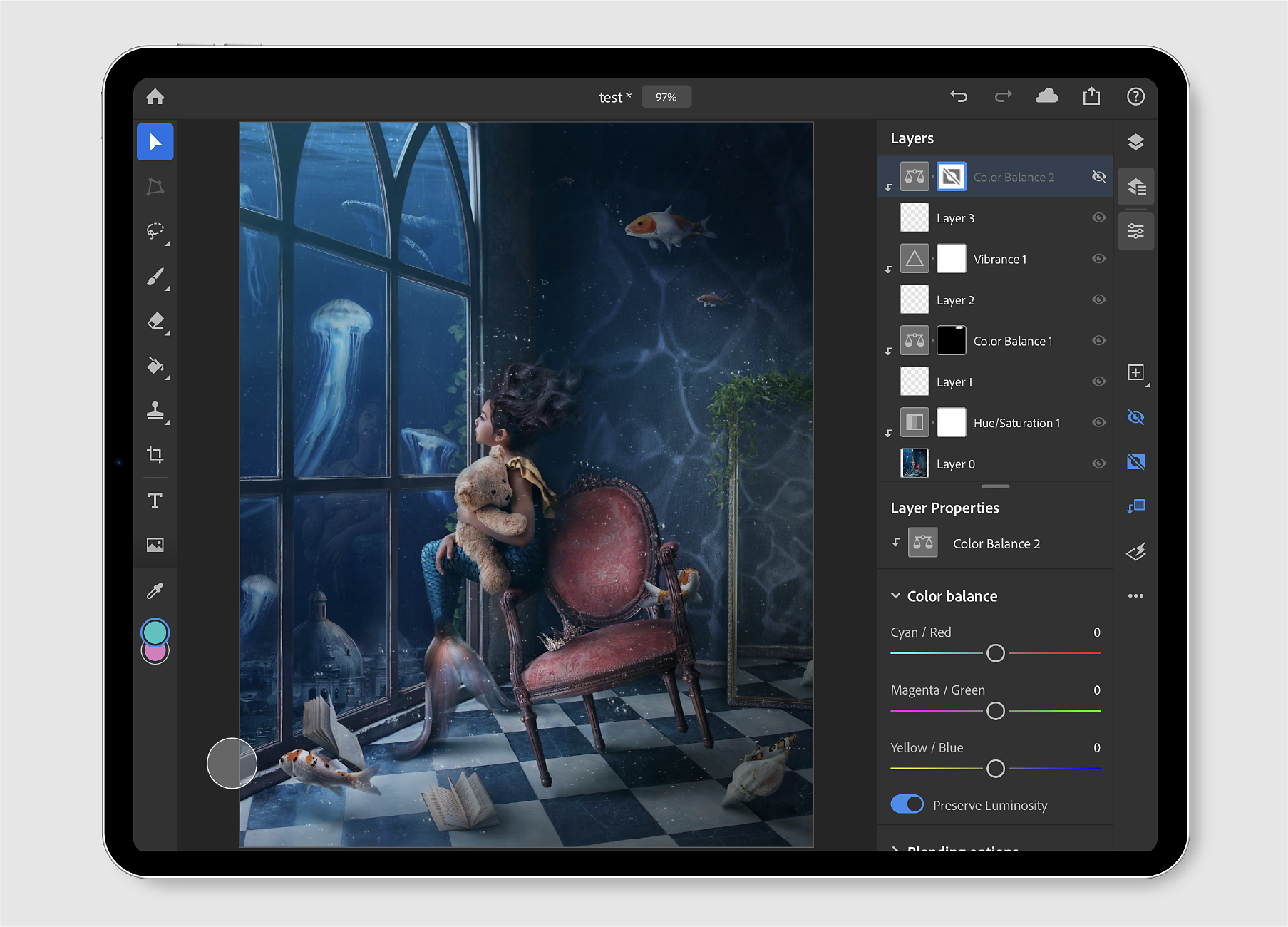
Importer et ouvrir


Sur l’écran d’accueil, appuyez sur Importer et ouvrir (![]() ) pour importer rapidement un document depuis les emplacements suivants :
) pour importer rapidement un document depuis les emplacements suivants :
- Pellicule : appuyez sur Pellicule pour afficher toutes les photos qu’elle contient.
- Fichiers : appuyez sur Fichiers pour parcourir les emplacements de vos fichiers sur votre iPad. Vous pouvez également ajouter les fichiers sélectionnés aux Favoris et trouver les fichiers marqués dans la section Balises.
- Appareil photo : appuyez sur l’icône d’appareil photo pour prendre une nouvelle photo avec l’appareil photo de votre iPad et l’ouvrir directement sur la zone de travail.
Par défaut, tout fichier importé et ouvert dans Photoshop sur iPad est converti en document en ligne.
Utilisez les options de document Enregistrer maintenant et Renommer pour enregistrer et renommer votre document directement à partir de l’espace de travail Édition, lors de l’utilisation de Photoshop sur votre iPad.
Pour renommer un document enregistré sur votre iPad, procédez comme suit :
1. Appuyez sur l’icône de chevron d’insertion en regard du nom du fichier dans la partie supérieure de l’espace de travail Édition.
2. Dans le panneau latéral qui s’ouvre, vous pouvez modifier le nom du fichier pour renommer votre document. Vous pouvez également appuyer sur l’icône Enregistrer maintenant pour déclencher une synchronisation de vos modifications.
Les modifications appliquées seront synchronisées sur tous les appareils ainsi que dans Creative Cloud. De cette façon, vous n’aurez pas à vous soucier de perdre votre travail.


par défaut, vos documents sont enregistrés et synchronisés toutes les 5 minutes, même si vous quittez l’application ou la mettez en arrière-plan, ou encore si votre appareil s’arrête brutalement.
Exporter et partager
Les documents que vous créez ou ouvrez dans Photoshop sur iPad sont automatiquement enregistrés dans le cloud. Vous trouverez vos documents en ligne enregistrés sous Documents en ligne dans l’écran d’accueil de l’application. Vous pouvez également accéder à assets.adobe.com et sélectionner Documents en ligne.


Appuyez sur l’icône Partager (![]() ) pour exporter facilement vos documents enregistrés dans des formats autres que le format de document en ligne par défaut. Vous pouvez utiliser cette option pour partager votre document par message, e-mail ou vers d’autres applications disponibles sur vos appareils mobiles, telle qu’Instagram, Facebook, Behance, etc. Vous pouvez également utiliser les options d’export pour travailler facilement avec des applications compatibles telles que Fresco, Aero, XD, etc.
) pour exporter facilement vos documents enregistrés dans des formats autres que le format de document en ligne par défaut. Vous pouvez utiliser cette option pour partager votre document par message, e-mail ou vers d’autres applications disponibles sur vos appareils mobiles, telle qu’Instagram, Facebook, Behance, etc. Vous pouvez également utiliser les options d’export pour travailler facilement avec des applications compatibles telles que Fresco, Aero, XD, etc.
Publier et exporter
Utilisez Publier et exporter pour définir vos préférences d’export. Sous Format, sélectionnez un format d’export : PNG, JPEG, PSD, ou TIFF. Le format par défaut est JPEG.
En fonction du format sélectionné, vous pouvez définir d’autres préférences :
- PNG
Taille du fichier :
Vous pouvez sélectionner la taille de fichier souhaitée ; Grand (enregistrement le plus rapide), Intermédiaire (Enregistrement intermédiaire) et Compact (enregistrement le plus lent).
- JPEG
Taille du fichier :
- Qualité : ajustez le curseur pour sélectionner la qualité de votre fichier exporté. La valeur varie entre 0 et 12.
- Format : sélectionnez un format d’export de fichier approprié ; Standard, Optimisé ou Progressif.
- PSD
- TIFF
Appuyez sur Exporter pour exporter votre document avec les préférences sélectionnées ci-dessus.


Exportation rapide
Utilisez Exportation rapide > Enregistrer l’image pour enregistrer rapidement un fichier JPEG de haute qualité de votre document dans la pellicule de votre iPad.
Utilisez Exportation rapide > Enregistrer dans Fichiers pour enregistrer rapidement votre document au format JPEG sur iCloud Drive, Dropbox, Google Drive, Creative Cloud ou toute autre application tierce, ou sélectionnez Sur mon iPad pour enregistrer dans un emplacement déjà configuré dans l’utilitaire Fichiers de l’iPad.
Vous pouvez également effectuer d’autres actions sur l’image, telles que : Affecter à un contact, Imprimer ou Ajouter à l’album partagé.


Travailler avec les fichiers Creative Cloud
Comment ouvrir un fichier Creative Cloud dans Photoshop sur iPad
Pour ouvrir un fichier Creative Cloud dans Photoshop sur iPad, procédez de l’une des manières suivantes :
1. Sur l’écran d’accueil, appuyez sur Importer et ouvrir (![]() ) et sélectionnez l’application Fichiers.
) et sélectionnez l’application Fichiers.
2. Ensuite, dans le panneau Parcourir, sélectionnez Emplacements > Creative Cloud pour importer rapidement un fichier à partir de Creative Cloud.
Remarque : si vous ne trouvez pas l’option Creative Cloud sous Emplacements, téléchargez l’application Creative Cloud sur votre iPad et assurez-vous d’être connecté. Pour ajouter Creative Cloud sous Emplacements, consultez les instructions indiquées dans la rubrique « Utiliser des applications tierces » de la section Fichiers dans Utiliser l’application Fichiers sur votre iPhone, iPad ou iPod touch.
3. Dans le mode Creative Cloud, parcourez et sélectionnez un fichier à ouvrir.


Comment enregistrer un document Photoshop dans Creative Cloud ?
Pour enregistrer un document Photoshop créé sur votre iPad dans Creative Cloud, procédez comme suit :
1. Appuyez sur l’icône Exporter (![]() ).
).
2. Appuyez sur Publier et exporter.
3. Sélectionnez un format de fichier approprié pour votre export. Le format PSD est une option.
4. Choisissez Creative Cloud dans les options disponibles.
5. Accédez à l’emplacement approprié et appuyez sur Charger.
Recevez de l’aide plus rapidement et plus facilement
Nouvel utilisateur ?